¿Quieres instalar MySQL en tu ordenador local con Windows? Esta guía te muestra paso a paso cómo hacerlo. MySQL es una base de datos muy utilizada que se emplea en muchas aplicaciones. Es especialmente útil si deseas trabajar localmente con bases de datos y, por ejemplo, operar un servidor web.
Principales hallazgos
- MySQL se puede instalar y usar fácilmente.
- La instalación se realiza a través de un procedimiento de instalación fácil de usar.
- Deberías considerar software adicional como Apache o PHP para obtener un stack de desarrollo completo.
Guía paso a paso
Paso 1: Descargar MAMP
Primero necesitas el software MAMP, con el que puedes instalar MySQL en tu ordenador con Windows. Ve al sitio web memp.info y navega a las descargas.
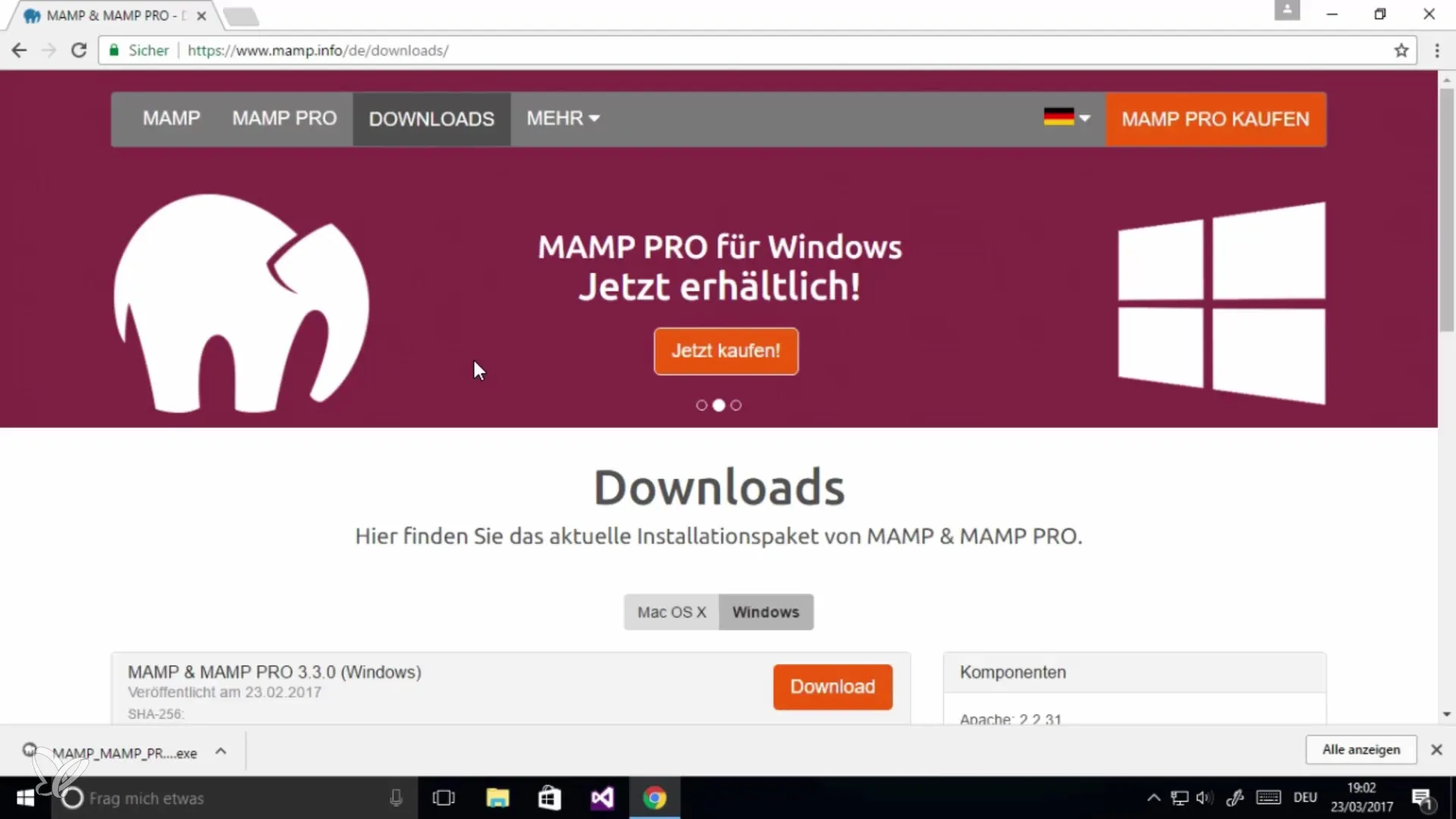
Selecciona la versión de Windows y haz clic en "Descargar". Aquí es posible que veas una indicación sobre la opción de utilizar la versión Pro como prueba; sin embargo, no es necesario, ya que la versión gratuita es suficiente.
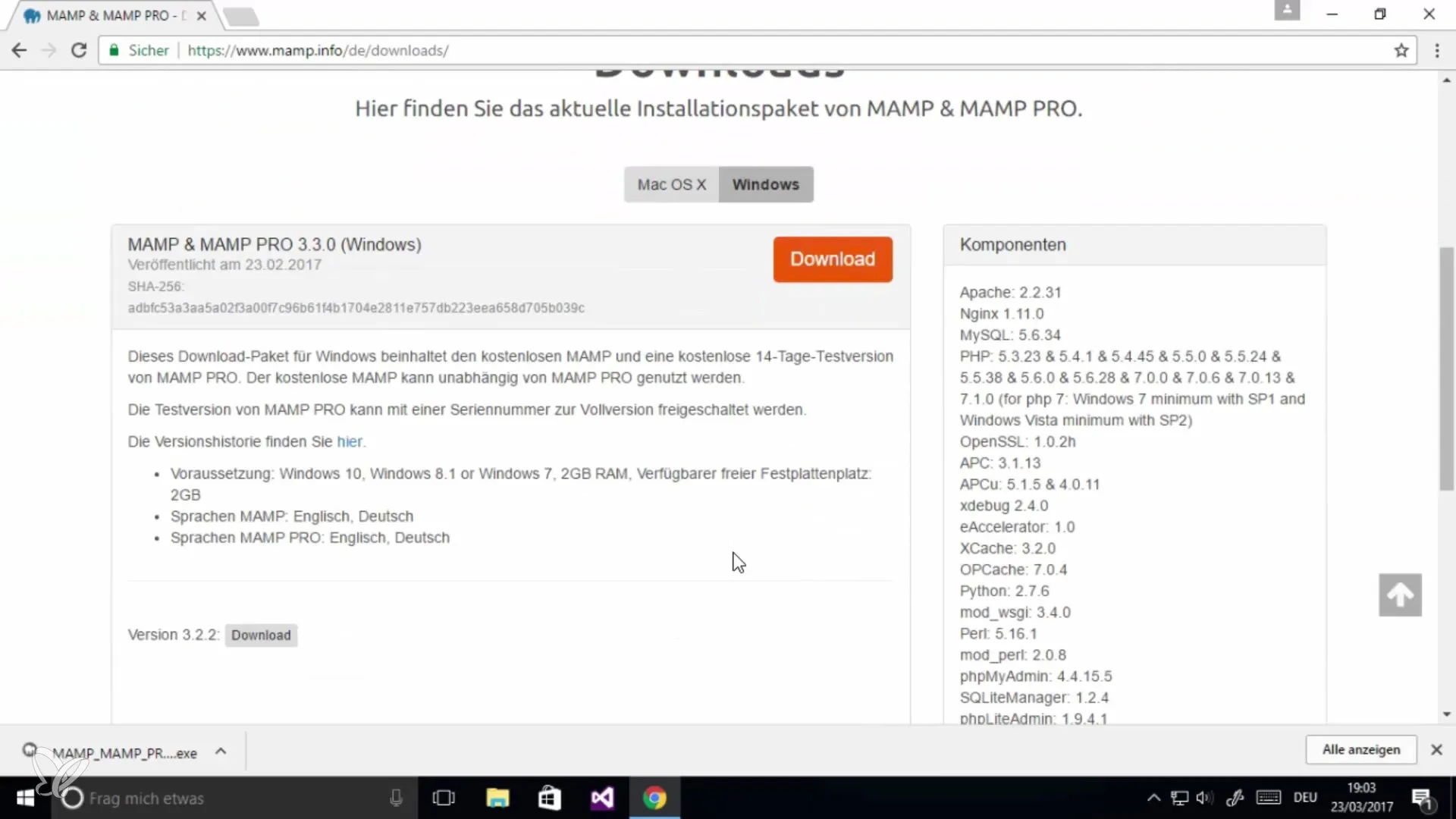
Paso 2: Instalar MAMP
Después de la descarga, verás el archivo de instalación. Haz doble clic en él para iniciar el proceso de instalación. El archivo tiene un tamaño de aproximadamente 300 MB, por lo que es recomendable descargarlo con antelación.
Sigue las instrucciones del instalador. Primero se te preguntará si deseas ejecutar el programa y si lo permites. En el siguiente paso, podrás seleccionar el idioma (alemán o inglés), lo que aumenta la facilidad de uso.
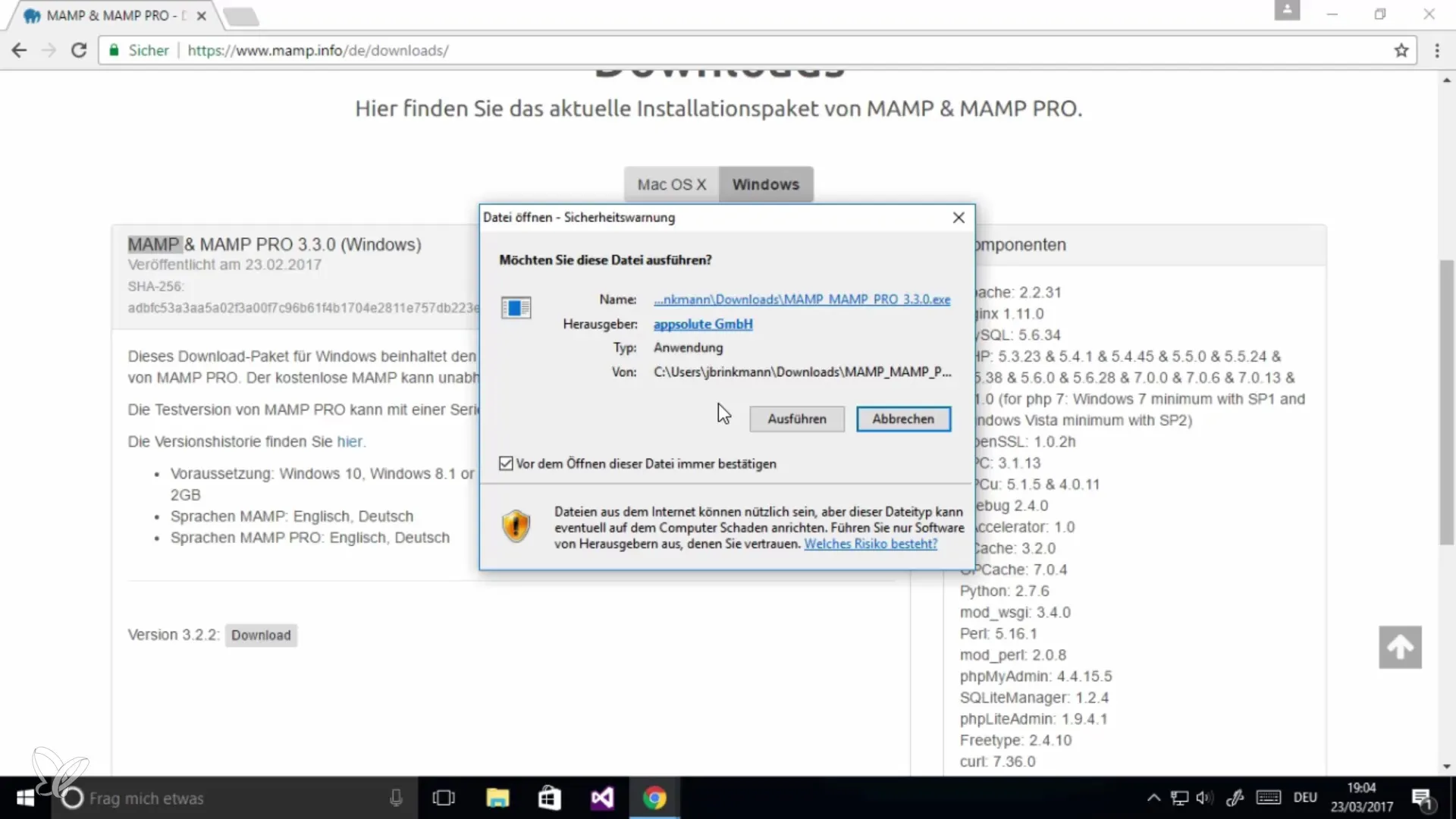
Paso 3: Continuar instalación
Después de seleccionar el idioma, sigue el flujo general de instalación. Se te preguntará dónde deseas instalar el software y si deseas crear un acceso directo en el escritorio. Es recomendable seleccionar esta opción para que puedas acceder rápidamente.
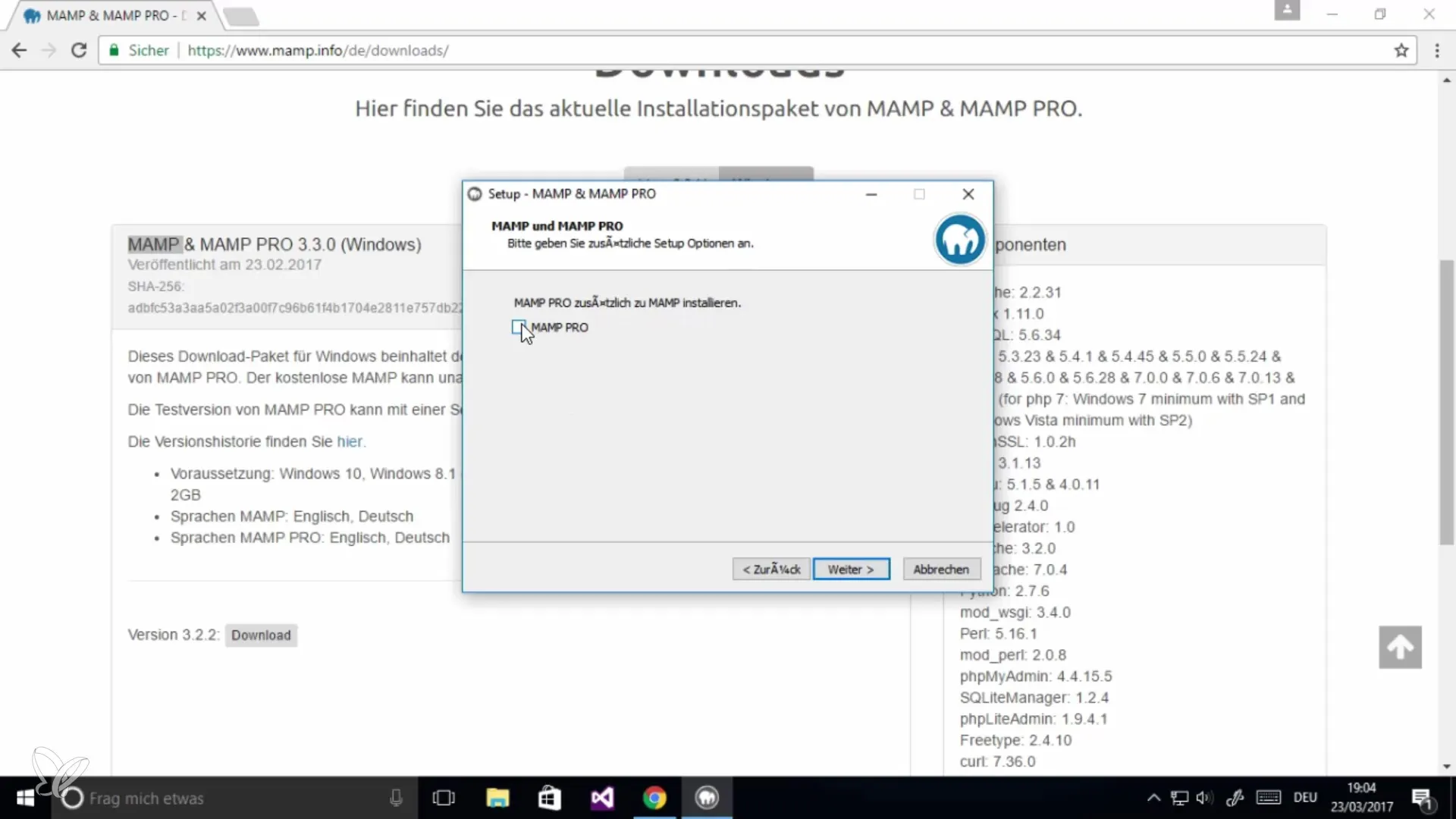
La instalación en sí toma un breve momento. Después de finalizar, Windows puede solicitar un reinicio para que todos los cambios surtan efecto.
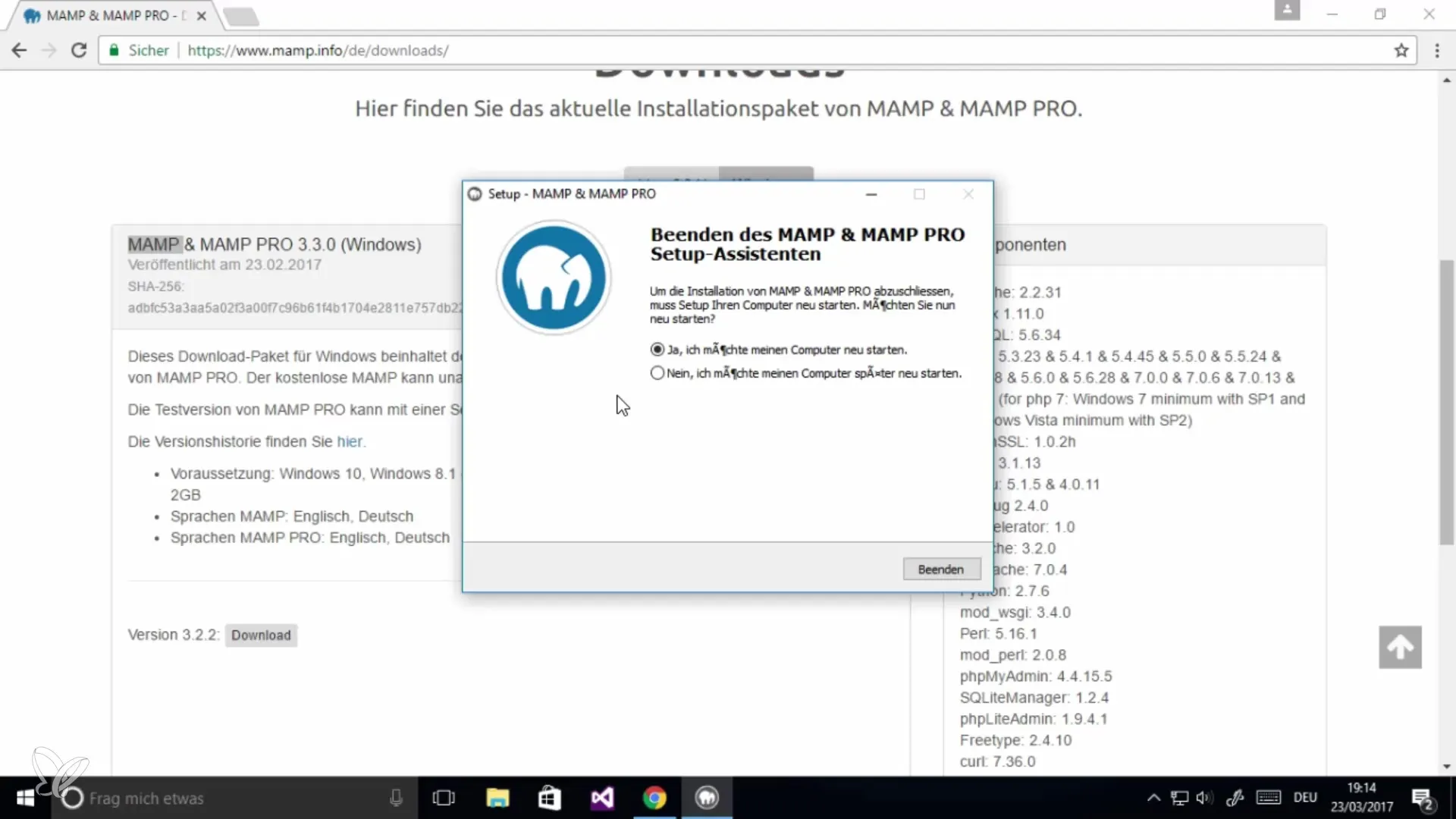
Paso 4: Iniciar MAMP
Después del reinicio, verás un ícono de MAMP en el menú de inicio. Inicia el programa. El software inicia varios servicios: el servidor web Apache y el servidor MySQL.
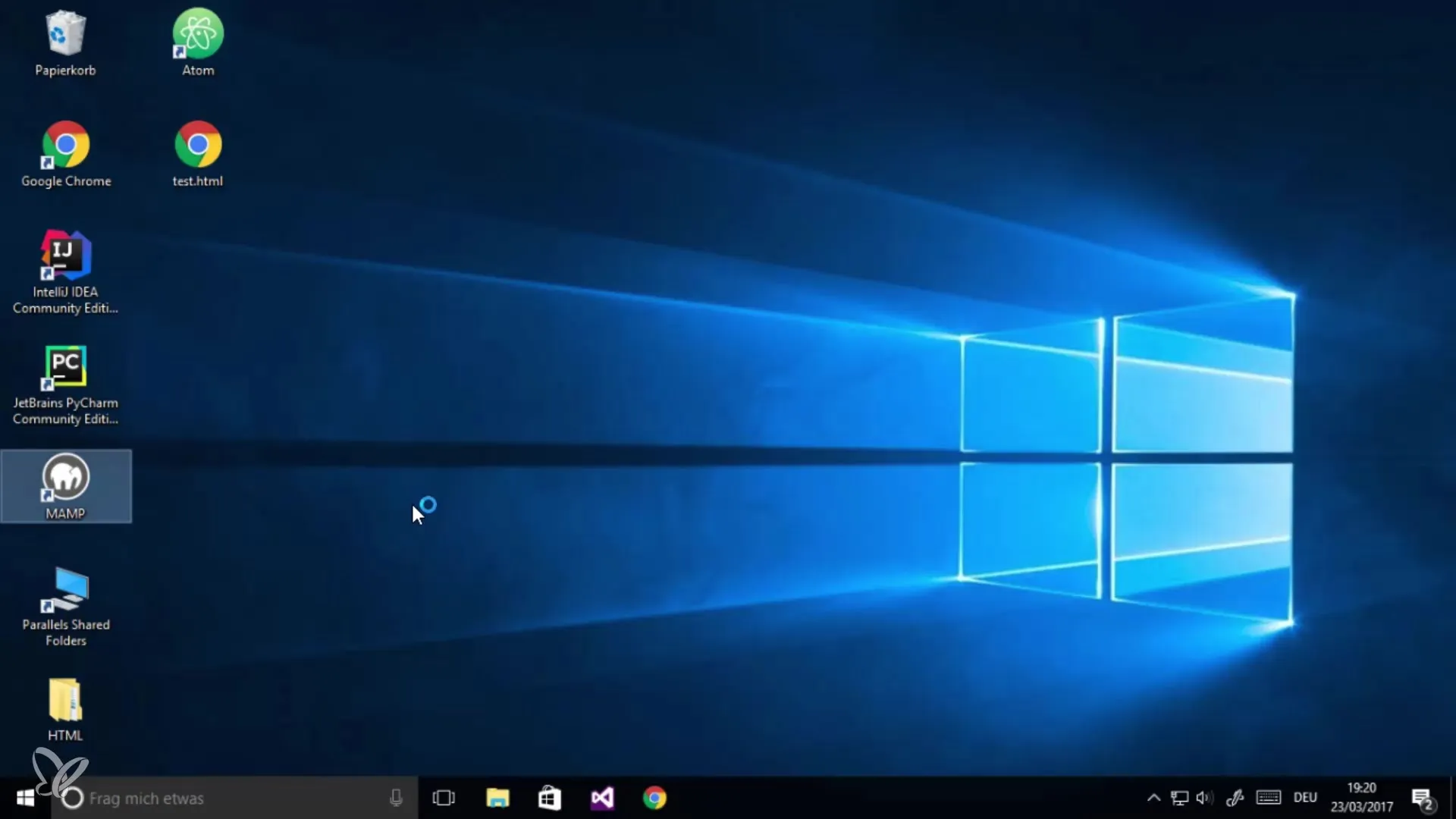
Puede ser útil revisar la configuración, especialmente los puertos, que están configurados por defecto en 80 para Apache y 3306 para MySQL. Asegúrate de que el acceso a estos puertos esté permitido en tu red.
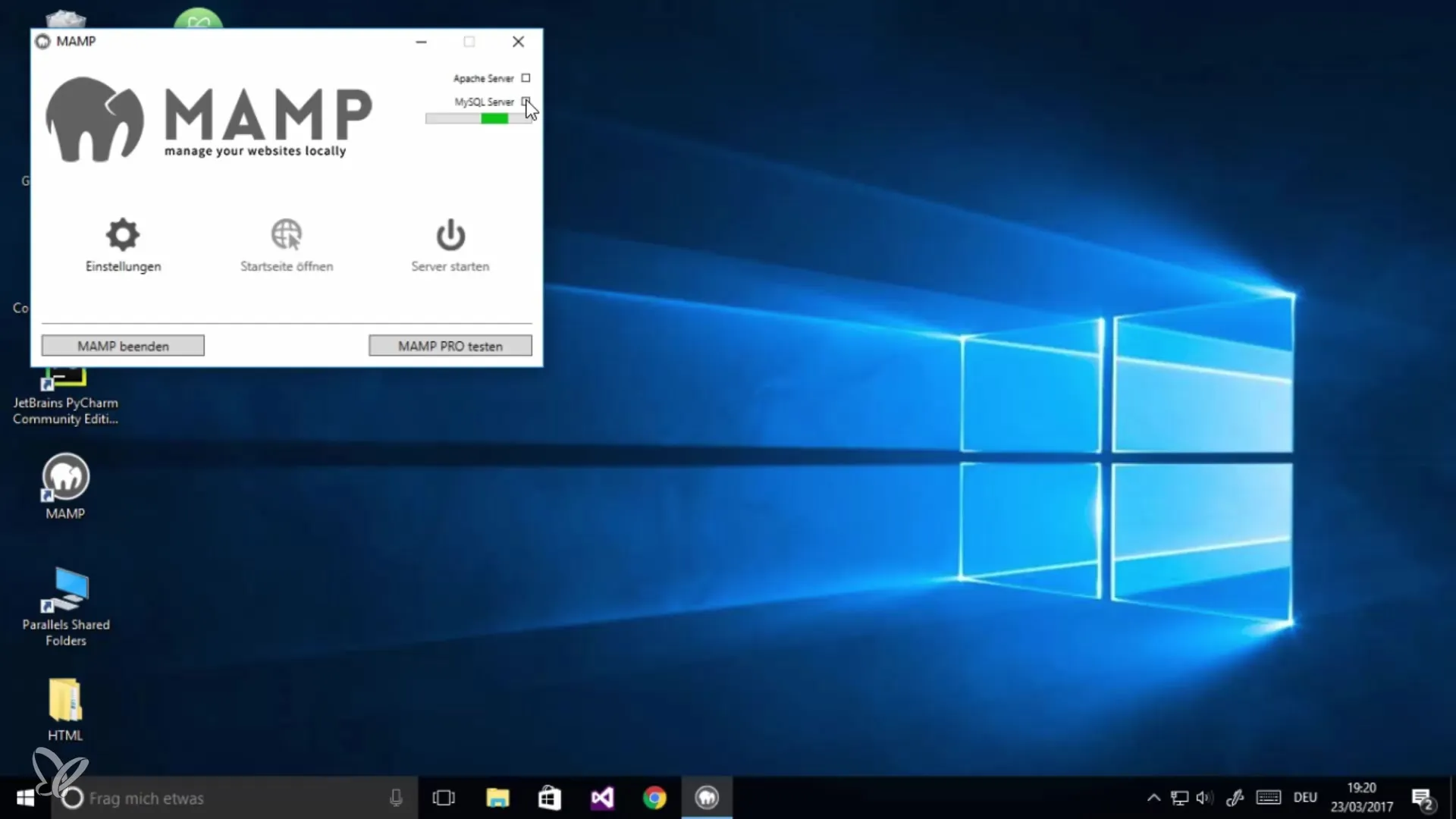
Paso 5: Verificar MySQL y Apache
Una vez que los servidores estén en funcionamiento, deberías comprobar el estado. Si todo fue exitoso, la configuración del estado del servidor aparecerá en verde. Esto indica que tanto Apache como MySQL están funcionando correctamente.
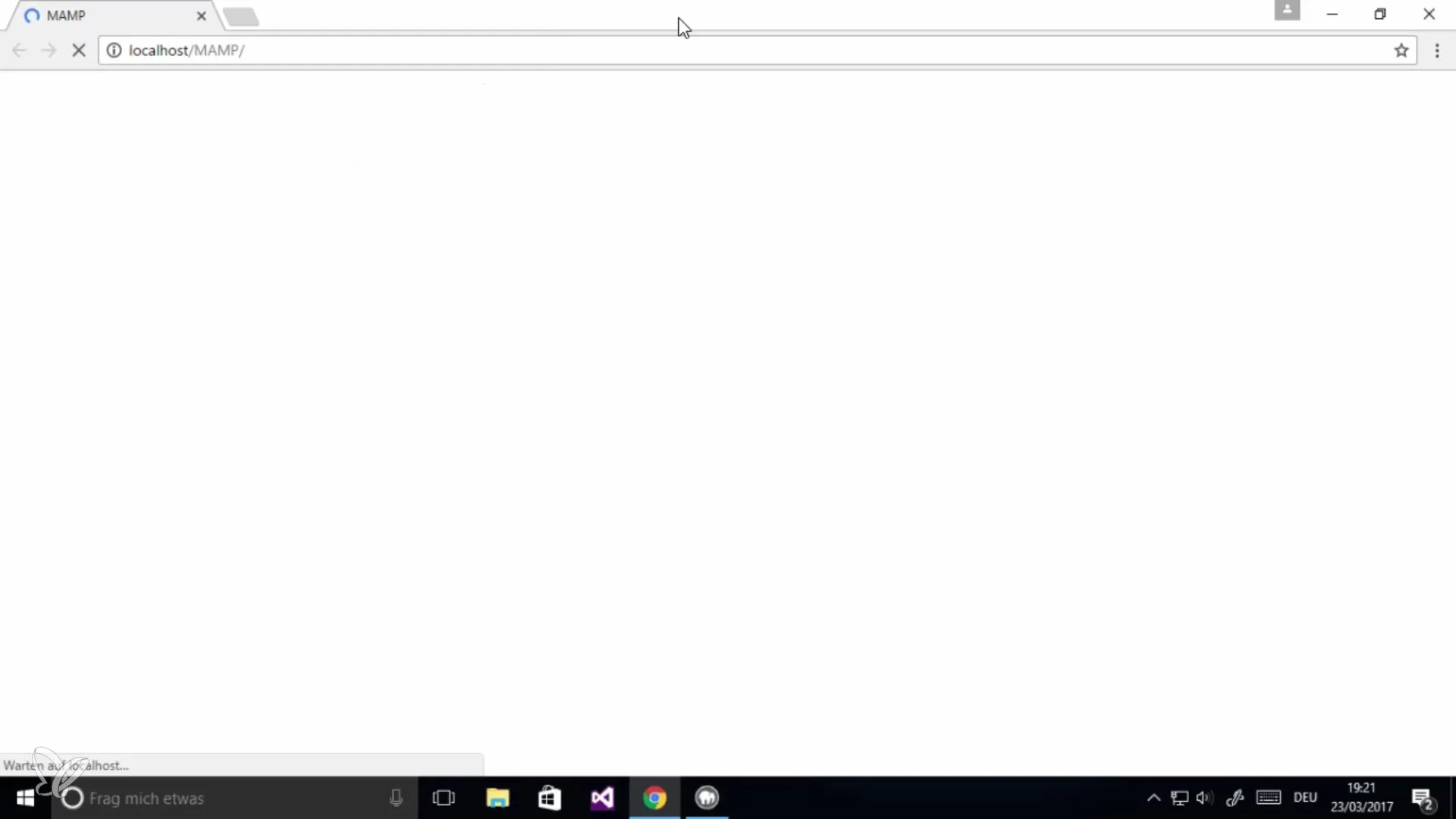
Ahora puedes abrir la página de inicio de MAMP en el navegador para verificar si todo se ha instalado correctamente. La página de inicio se proporciona a través de "localhost".
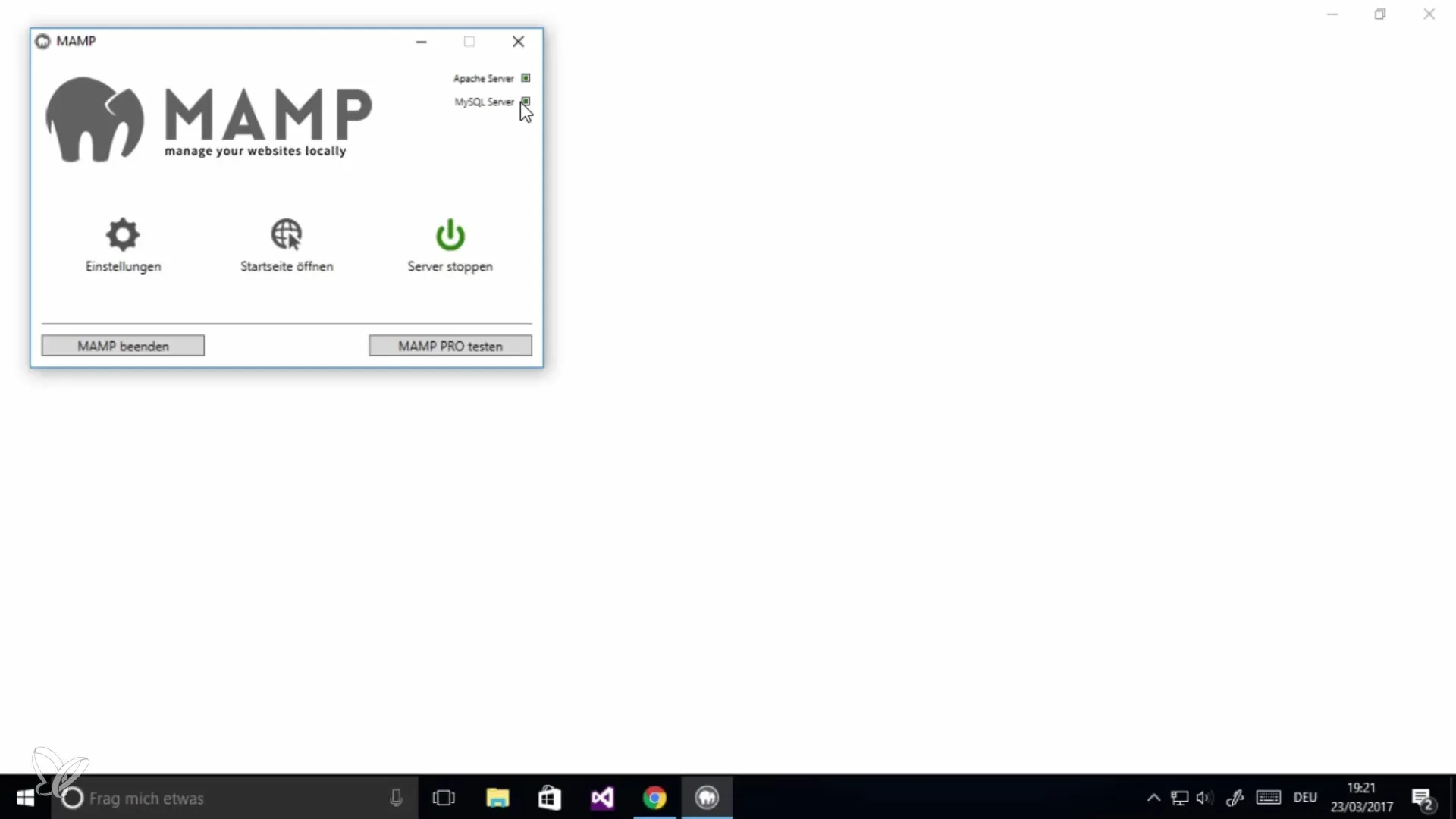
Paso 6: Uso de phpMyAdmin
Con MAMP también tienes acceso a phpMyAdmin, una herramienta popular para la gestión de bases de datos MySQL. Puedes acceder a phpMyAdmin para gestionar tus bases de datos, aunque este tema será tratado en lecciones posteriores.
Resumen – Instalar MySQL en Windows
La instalación de MySQL en Windows es simple y rápida. Con MAMP tienes todos los componentes necesarios en un paquete para trabajar de manera local. ¡Ahora estás listo para comenzar tus primeros proyectos con MySQL!
Preguntas frecuentes
¿Cómo puedo verificar si MySQL se ha instalado correctamente?Abre MAMP y verifica si el servidor MySQL se muestra en verde.
¿Necesito Apache para poder usar MySQL?No necesariamente, pero Apache es útil si deseas desarrollar una aplicación web de manera local.
¿Dónde encuentro phpMyAdmin?Después de la instalación, encontrarás phpMyAdmin a través de la página de inicio de MAMP bajo "localhost".
¿MAMP tiene un costo?La versión básica de MAMP es gratuita, la versión Pro tiene costo.


